
Vi è capitato di aver sotto mano delle fotografie di libri o documenti testuali e volerle convertire in testo? Vorreste evitare perdite di tempo inutili nella trascrizioni di testi da libro a computer? Forse non tutti sanno che esistono diversi programmi gratuiti che compiono proprio il lavoro di conversione da immagine testuale a caratteri modificabili con qualunque programma di editing come per esempio Microsoft Word. In questa guida analizzeremo insieme come convertire jpg in word.
Come convertire jpg in Word
Il programma che tratteremo in questa guida prende il nome di FreeOCR
Prima di installare FreeOCR bisogna installare un programma necessario per il suo funzionamento:”.NET Framework 2.0″. Andiamo sul sito di download e clicchiamo il pulsante “Download” al centro della pagina
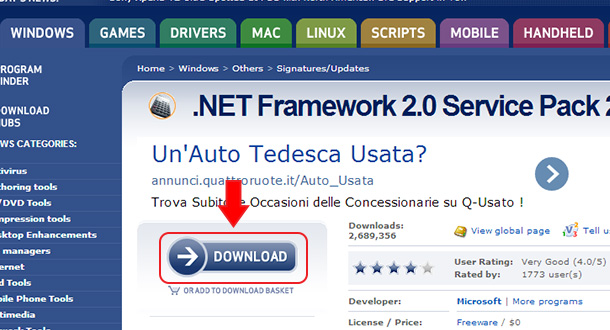
A questo punto dobbiamo scegliere il modello di programma da scaricare, ossia o da 32 bit o da 64 bit in base al tipo del vostro sistema operativo. Per scoprire se il vostro sistema operativo è da 32 o da 64 bit vi basterà andare su Computer (risorse del computer, questo computer) cliccare tasto destro sullo sfondo e successivamente su “Proprietà”.
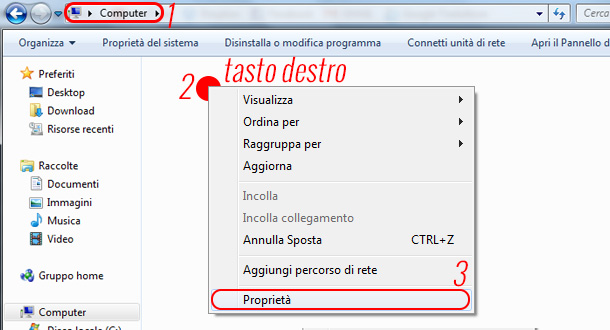
Una volta qui sotto la voce “Tipo sistema” potremo scoprire se il sistema operativo è da 32 o 64 bit. In base a ciò dovremo cliccare il primo o il secondo link sulla nuova pagina che si sarà aperta.
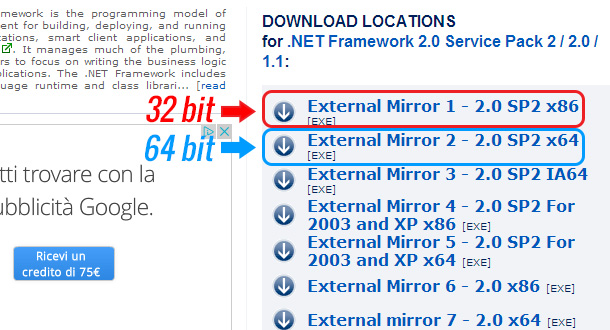
Terminato il download apriamo il file “NetFx20SP2_x86/64.exe” e iniziamo l’installazione. Consentiamo l’apertura del programma da parte di windows. Clicchiamo su “Scarica e installa questa funzionalità” e attendiamo il completamento dell’operazione.
A questo punto dobbiamo individuare e scaricare il programma FreeOCR andando sul sito download gratuito FreeOCR. Una volta qui clicchiamo sul pulsante “Download” al centro della pagina, proprio come indicato in figura.
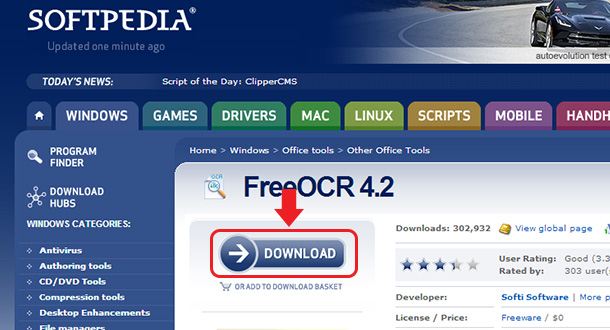
A questo punto si aprirà un’altra pagina sulla quale dovremo cliccare il collegamento in blu “Softpedia Secure Download (UK)” in modo tale da far partire il download gratuito di FreeOCR.
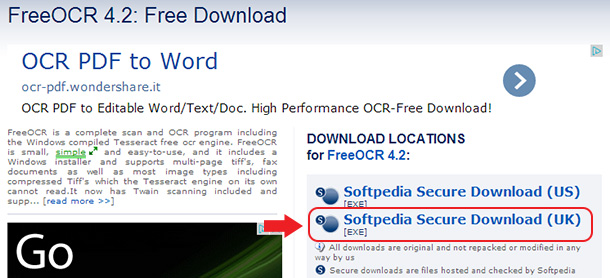
Una volta terminato il donwlod apriamo il file scaricato “freeocr_setup.exe” ed eventualmente acconsentiamo l’apertura da parte di windows. Il primo passo da compiere è quello di selezionare la voce “I accept the agreement” e cliccare su “Next”. Successivamente clicchiamo ancora su “Next” e infine su “Install”. Attendiamo il completamento dell’installazione e clicchiamo su “Finish”. A questo punto non ci resta altro che vedere come convertire jpg in word
Come convertire jpg in word
Apriamo FreeOCR e come prima cosa assicuriamoci che come lingua ci sia impostato l’italiano, per farlo dobbiamo guardare in alto a destra sotto la voce “OCR Language”. Ora, importiamo l’immagine da convertire cliccando sul pulsante “Open”, successivamente selezioniamo l’immagine e infine premiamo il pulsante “Apri”.
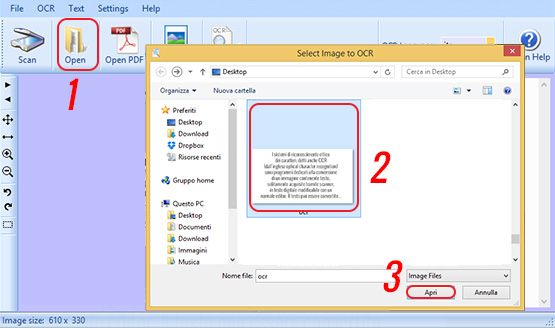
Per concludere, clicchiamo sul pulsante OCR->OCR all pages, attendiamo il completamento dell’operazione ed ecco che alla destra della finestra sarà comparso il testo presente nella foto.
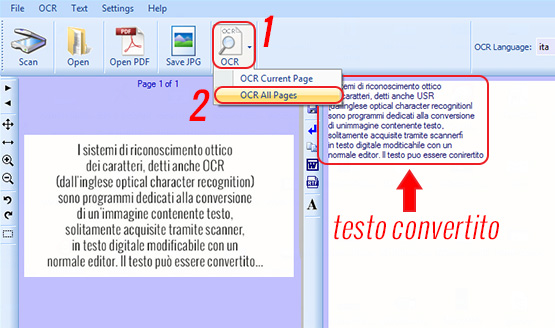
Possiamo decidere di copiare e incollare il testo ovunque noi vogliamo, oppure possiamo salvarlo come documento Word (nel caso avessimo Microsoft Word) oppure come documento RTF (nel caso avessimo wordpad). E’ semplicissimo, basta cliccare sulle varie iconcine proprio come mostrato nella figura sottostante.

Spero che questa guida vi sia stata di aiuto, in tal caso vi invito a cliccare mi piace sulla nostra pagina Facebook. Grazie… 😉
Staff Melabu
 Melabu Guide, news e curiosità
Melabu Guide, news e curiosità



